随着BIM模型精度的提高,大多数人在绘制模型或提交模型时,都希望有相对应的专业的平面视图,就需要复制多个平面视图。
右键复制视图时,会发现有三个选项:复制、带细节复制和复制作为相关
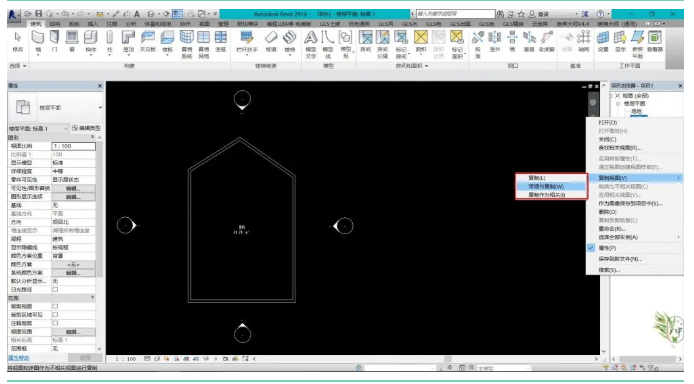
1、复制。复制一个视图“标高1副本1”,这时可以发现,此图相对于原图,墙体显示一样,但少了“房间”这标记。也就是说,“复制”命令只能复制三维的构件,不能复制二维的构件.
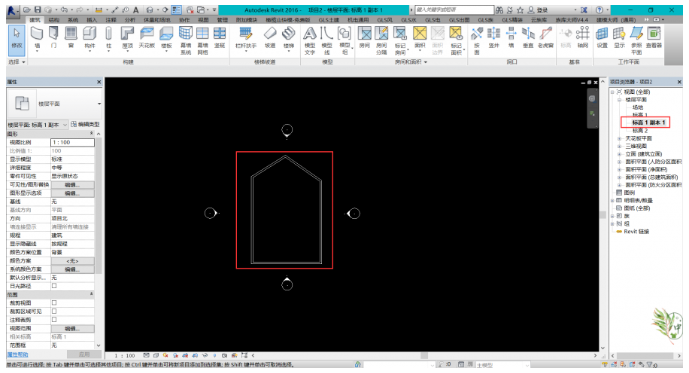
2、带细节复制。选择“带细节复制”,复制一个视图“标高1副本2”,这时可以发现,此视图相对于原图,不仅显示一样的墙体,“房间”这标记也复制了过来。也就是说,“带细节复制”不仅可以把三维构件复制过来,还可以对二维构件进行复制。
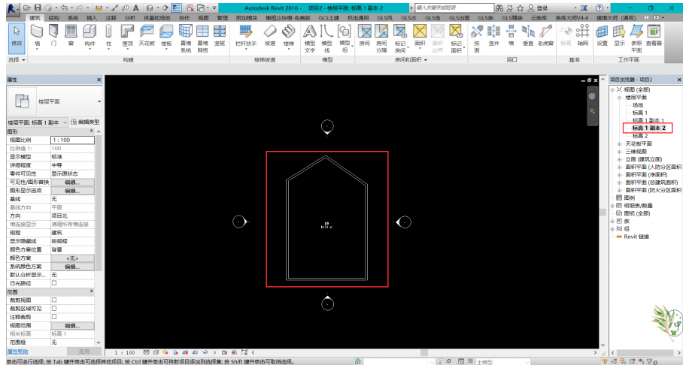
3、复制作为相关。复制一个视图“标高1-从属1”。直观可见,此视图是原始视图(标高1)的子视图,从属视图标高1。观察发现,同样的三维和二维均被复制过来了。那么它和带细节复制有什么不同吗?
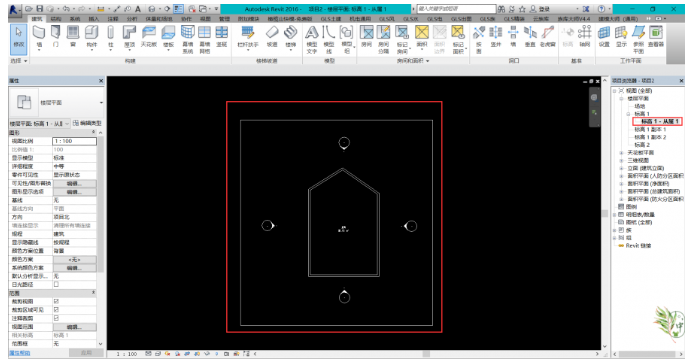
“带细节复制”和“复制作为相关”的区别:它们的关键区别在于从属关系。一般来说,复制完成的视图与原视图,三维构件联动,二维构件相对独立;而从属视图与原视图在三维视图及二维视图均保持联动关系。简单的说,就是:原视图(标高1)删除东立面的墙体,复制视图(标高1-从属1)的东立面的墙体也被删除了。
转载请注明来源本文地址:https://www.tuituisoft/blog/11796.html